はじめに:なぜAIスライド作成でうまくいかないのか
「AIスライド作成ツールを使ったけど、期待していたような資料ができない」「結局、PowerPointで一から作り直すはめになった」そんな経験はありませんか?
2025年現在、AIスライド作成ツールは飛躍的に進化していますが、多くのユーザーが以下のような課題に直面しています。
よくある失敗パターン
- 生成されたスライドのデザインが期待と違う
- 日本語のレイアウトが崩れる
- PowerPointでの編集が困難
- 企業のブランドガイドラインに合わない
- 複雑な構成要求が反映されない
- 出力形式の制限で実用性が低い
本記事では、これらの課題を解決し、AIスライド作成ツールを実務で活用するための具体的な方法を詳しく解説します。
またマニュアルについても無料プレゼントをしております。LINEの友達登録から「AIスライド作成マニュアル」とコメントください。
【1分で完了】AI活用度診断
あなたのAI活用度を5つの観点で診断し、レーダーチャートで可視化。得意分野と伸ばすべきAIスキルが一目でわかります。
診断は無料で1分程度で完了するので、自分のAIスキルを伸ばしたい方はぜひ診断してみてください。
AIスライド作成ツールの現状と選択基準
こちらの記事も参考にしてください。

主要ツールの比較
| ツール名 | 強み | 弱み | 料金 | 推奨用途 |
|---|---|---|---|---|
| Genspark | 高度な構成生成、ブランド対応 | 日本語出力の不安定さ | 無料~月額3万円 | 企業向け資料作成 |
| Canva AI | デザイン性、操作性 | 構成提案が弱い | 無料~月額1,500円 | デザイン重視の資料 |
| イルシル | 構成特化、日本語対応 | デザイン機能なし | 無料~月額2,980円 | 構成案作成 |
| Gamma | Web発表向け | PowerPoint互換性 | 無料~月額3,000円 | Web配信資料 |
選択基準
AIスライド作成ツールを選ぶ際は、以下の要素を考慮しましょう。
- 目的と用途:社内資料か、クライアント向けか、プレゼンテーションか
- デザイン要件:企業ブランドの反映が必要か
- 出力形式:PowerPoint形式での編集が必要か
- 日本語対応:日本語での利用時の安定性
- 予算:無料プランで十分か、有料プランが必要か
Genspark AIスライド:高度な資料作成の実現
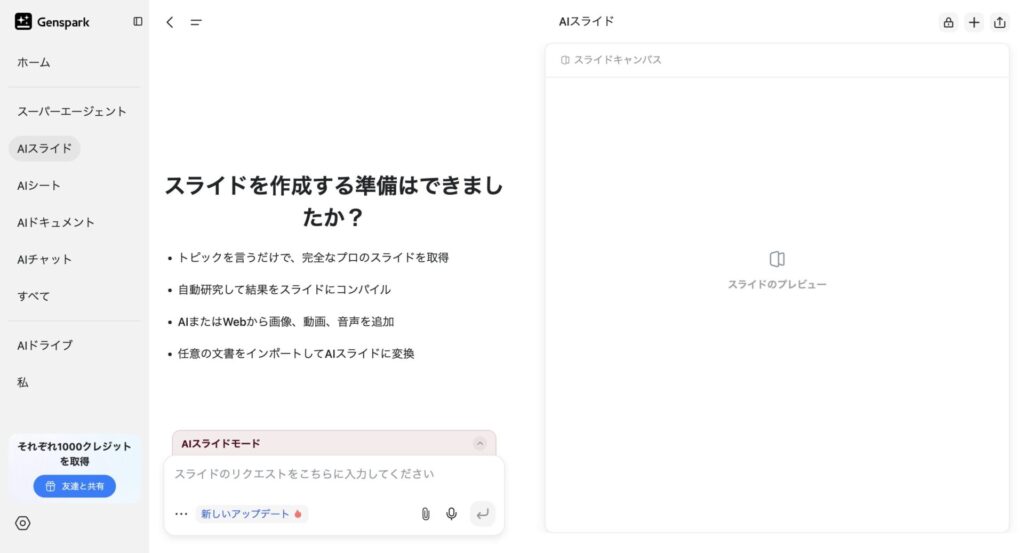
Gensparkの特徴と優位性
Gensparkは、2025年4月に正式リリースされた比較的新しいAIスライド作成機能を持つツールです。他のツールと比較して、以下の特徴があります。
Gensparkの主要機能
- 複数ファイル同時読み込み:PDF、Excel、Word等の異なる形式を統合
- 高度な構成生成:論理的な流れを持つスライド構成の自動生成
- ブランド対応:企業ロゴ、カラー、フォントの統一
- データ視覚化:複雑な統計データの自動グラフ化
- 対話型編集:チャットベースでの細かな修正指示
Gensparkの基本的な使い方
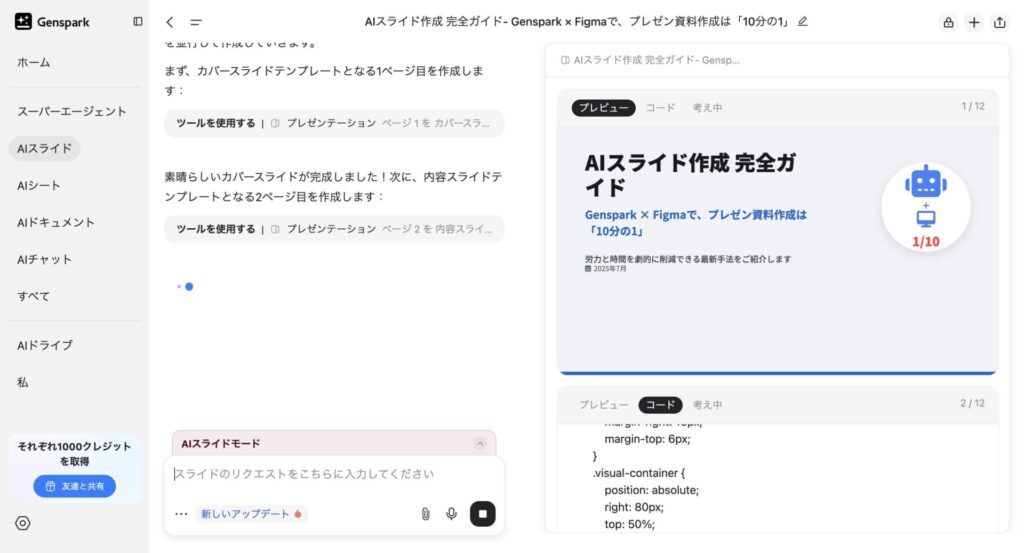
Step 1: アカウント作成とプロジェクト開始
- Gensparkの公式サイトにアクセスし、アカウントを作成
- ログイン後、「AI Slides」機能を選択
- 新しいプロジェクトを作成
Step 2: 資料の要件設定
効果的なスライド生成のために、以下の要素を明確に指定しましょう。
- 資料の目的:「新サービスの提案資料」「四半期業績報告」など
- 対象読者:「経営陣向け」「営業チーム向け」など
- スライド枚数:目安となる枚数を指定
- 必要な要素:グラフ、表、画像の有無
Step 3: コンテンツ入力
Gensparkでは、以下の方法でコンテンツを入力できます。
- テキスト入力:作成したい資料の概要を文章で記述
- ファイルアップロード:既存の資料や データファイルをアップロード
- URL指定:参考となるWebページのURLを指定
注意事項
無料プランでは1日200クレジットまでの制限があります。複雑な資料作成や大量のファイル処理には、有料プランの検討が必要です。
Gensparkの課題と対策
日本語出力の問題
Gensparkの最大の課題は、日本語での出力時に発生する文字化けやレイアウト崩れです。特にPowerPoint形式での直接出力では、以下の問題が発生しやすいです。
- 日本語フォントの文字化け
- レイアウトの崩れ
- 編集不可能な要素の発生
解決策:段階的アプローチ
これらの問題を解決するため、以下の段階的アプローチを推奨します。
- 構成案の確認:まず構成とコンテンツの確認を行う
- HTML形式での出力:PowerPoint形式ではなく、HTML形式で出力
- Figmaでの編集:HTML出力をFigmaで編集・調整
- 最終的なPowerPoint変換:完成したデザインをPowerPoint形式に変換
Figma連携:プロフェッショナルな仕上がりを実現
なぜFigmaを使うのか
Figmaは、WebブラウザベースのデザインツールとしてCCCCC
Figmaを活用することで、以下のメリットが得られます。
- 高度なデザイン編集:細かなレイアウト調整が可能
- ブランド統一:企業のデザインガイドラインに準拠
- チーム協働:複数人での同時編集が可能
- 多様な出力形式:PowerPoint、PDF、画像等への変換
Genspark × Figma 連携ワークフロー
Step 1: GensparkからHTML出力
- Gensparkでスライドを生成・調整
- 「Export」メニューから「HTML」形式を選択
- 生成されたHTMLファイルをダウンロード
Step 2: Figmaへの取り込み
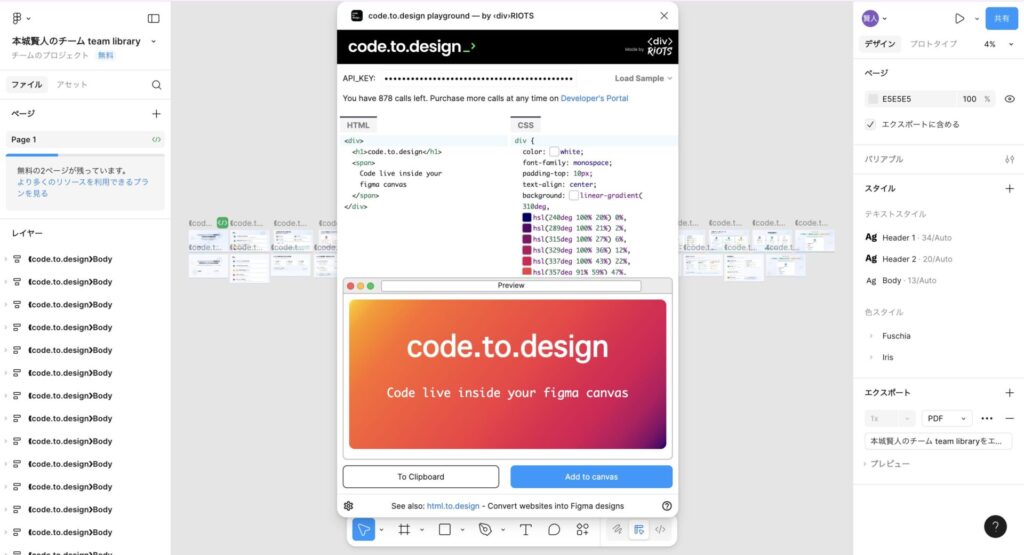
- Figmaの新規ファイルを作成
- 「html.to.design」プラグインをインストール
- プラグインを使用してHTMLファイルを読み込み
- Figmaのデザインデータとして変換
html.to.designプラグインの使い方
- Figmaの「Community」から「html.to.design」を検索
- プラグインをインストール
- 「Plugins」メニューから「html.to.design」を実行
- HTMLファイルをアップロードまたはコードを貼り付け
- 「Convert」ボタンをクリックして変換
Step 3: Figmaでの編集・調整
Figmaに取り込んだスライドを、以下の観点で編集・調整します。
デザイン調整
- フォント統一:企業指定フォントまたは読みやすいフォントに変更
- カラー調整:ブランドカラーに統一
- レイアウト最適化:要素の配置とサイズを調整
- 画像最適化:適切な画像サイズと配置
コンテンツ調整
- 文章の校正:誤字脱字の修正
- 情報の追加・削除:必要に応じてコンテンツを調整
- グラフ・表の最適化:データの見やすさを向上
Step 4: PowerPointへの変換
- Figmaの「Pitchdeck」プラグインをインストール
- 編集完了後、「Pitchdeck」プラグインを実行
- PowerPoint形式(.pptx)でエクスポート
- PowerPointで最終調整を実施
Figmaでの効率的な編集テクニック
スタイルとコンポーネントの活用
Figmaでは、「スタイル」と「コンポーネント」機能を使って、効率的にデザインを統一できます。
スタイル設定の手順
- カラーパレット:企業の主要色を「Color Style」として登録
- フォントスタイル:見出し、本文等のフォントスタイルを定義
- エフェクトスタイル:影、ボーダー等の効果を統一
レイアウトグリッドの活用
一貫したレイアウトを実現するため、グリッドシステムを活用しましょう。
- フレームを選択し、「Layout Grid」を追加
- スライドサイズに適したグリッドを設定(例:12カラム)
- 要素をグリッドに沿って配置
Canva AI:デザイン重視のアプローチ
Canva AIの特徴
Canva AIは、デザインの美しさと操作の簡単さを重視したAIスライド作成ツールです。
Canva AIの強み
- 豊富なテンプレート:プロデザイナー作成のテンプレートが充実
- 直感的な操作:ドラッグ&ドロップで簡単編集
- 多彩な素材:画像、アイコン、イラストが豊富
- AI画像生成:テキストから画像を生成
- 多形式対応:SNS、印刷、Web等多様な用途に対応
Canva AIの効果的な使い方
プロジェクト作成からスライド生成まで
- テンプレート選択:用途に応じたテンプレートを選択
- AIアシスタント活用:「Magic Design」機能でAI生成
- コンテンツ調整:文字、画像、レイアウトを調整
- ブランド適用:「Brand Kit」で企業ブランドを反映
Magic Write機能の活用
Canvaの「Magic Write」機能を使って、効果的なコンテンツを生成しましょう。
Magic Writeの効果的な使い方
- 明確な指示:「営業資料の見出し10個」など具体的に指定
- トーン指定:「フォーマル」「カジュアル」などトーンを指定
- 長さ調整:「短く」「詳しく」など長さを調整
- 複数生成:複数のバリエーションを生成して選択
Canva AIの限界と対策
構成面での弱さ
Canva AIは、デザイン面では優秀ですが、論理的な構成の提案はGensparkやイルシルに劣ります。
対策:ハイブリッドアプローチ
- 構成案作成:イルシルで構成案を作成
- デザイン適用:Canvaで視覚的にデザイン
- 最終調整:PowerPointで細かな調整
実務で使えるベストプラクティス
効果的なプロンプト設計
AIスライド作成ツールの性能を最大限に引き出すには、効果的なプロンプト(指示文)の設計が重要です。
プロンプト設計の5W1H
| 要素 | 内容 | 例 |
|---|---|---|
| Who | 対象読者 | 「経営陣向け」「営業チーム向け」 |
| What | 資料の内容 | 「新サービス提案」「四半期業績報告」 |
| When | 発表時期・期間 | 「来月の役員会」「2025年Q1実績」 |
| Where | 発表場所・形式 | 「会議室でのプレゼン」「オンライン配信」 |
| Why | 作成目的 | 「予算承認を得る」「チーム方針共有」 |
| How | 希望するスタイル | 「データ重視」「ビジュアル重視」 |
具体的なプロンプト例
良いプロンプトの例
「経営陣向けに、新AIサービスの事業提案を行うための15枚程度のプレゼンテーション資料を作成してください。市場規模データ、競合分析、収益予測を含め、投資判断に必要な情報を論理的に構成してください。企業のブランドカラーは青系で、フォーマルなトーンで作成してください。」
避けるべきプロンプトの例
「プレゼン資料を作ってください。」
このような曖昧な指示では、期待する結果が得られません。
品質向上のためのチェックポイント
コンテンツの品質確認
- 情報の正確性:データ、統計、事実の確認
- 論理的構成:導入→展開→結論の流れ
- 一貫性:用語、表記の統一
- 完全性:必要な情報の網羅
デザインの品質確認
- 読みやすさ:フォントサイズ、行間、コントラスト
- 統一性:色使い、フォント、レイアウト
- バランス:要素の配置、余白の活用
- 視認性:グラフ、表、画像の明確さ
チームでの効率的な活用方法
役割分担の最適化
| 役割 | 担当者 | 使用ツール | 作業内容 |
|---|---|---|---|
| 企画・構成 | プロジェクトマネージャー | イルシル、Genspark | 資料の方向性、構成案作成 |
| コンテンツ作成 | 担当者 | Genspark | 詳細内容の作成、データ整理 |
| デザイン調整 | デザイナー | Figma、Canva | 視覚的な調整、ブランド統一 |
| 最終確認 | 責任者 | PowerPoint | 内容確認、微調整 |
バージョン管理とファイル共有
- 命名規則:「プロジェクト名_YYYYMMDD_版数」
- 共有フォルダ:Google Drive、OneDrive等での一元管理
- 進捗管理:各段階での完了確認
- バックアップ:重要なファイルの複製保存
トラブルシューティング
よくある問題と解決策
文字化けの問題
症状
PowerPointで開いたファイルで、日本語が正しく表示されない
原因
- フォントの互換性問題
- 文字コードの変換エラー
- システムフォントの不足
解決策
- PDF経由での変換:HTML→PDF→PowerPointの順で変換
- フォント埋め込み:使用フォントをファイルに埋め込み
- システムフォント使用:MS Gothic、MS Mincho等を使用
レイアウト崩れの問題
症状
スライドの要素が重なったり、位置がずれたりする
原因
- 異なるソフトウェア間の互換性問題
- レスポンシブデザインの変換エラー
- 画像サイズの自動調整問題
解決策
- グリッドベース設計:Figmaでグリッドを使用して配置
- 固定サイズ指定:要素のサイズを具体的に指定
- 段階的確認:各変換段階でレイアウトを確認
出力品質の問題
症状
画像が粗い、テキストがぼやけるなど、品質が低下する
原因
- 出力時の解像度設定
- 画像圧縮の影響
- フォントレンダリング問題
解決策
- 高解像度出力:可能な限り高解像度で出力
- ベクター形式維持:テキストやシェイプをベクターで保持
- 個別要素調整:問題のある要素を個別に調整
パフォーマンス最適化
処理速度の向上
- ファイルサイズの最適化:不要な画像や要素を削除
- 分割処理:大きなプロジェクトを小分けして処理
- キャッシュ活用:再利用可能な要素をテンプレート化
- ハードウェア要件:十分なメモリとCPU性能を確保
コスト最適化
- プラン選択:利用頻度に応じた適切なプランを選択
- クレジット管理:使用量を監視し、無駄な消費を避ける
- チーム共有:アカウントを適切に共有して効率化
- 無料プランの活用:可能な限り無料プランを活用
今後の展望と推奨事項
AI技術の進化とスライド作成の未来
AIスライド作成技術は急速に進化しており、今後以下のような発展が期待されます。
- 多言語対応の改善:日本語での処理精度向上
- 音声入力対応:話し言葉からのスライド生成
- リアルタイム協働:複数人での同時編集機能強化
- 個人化機能:ユーザーの好みを学習したカスタマイズ
- 統合プラットフォーム:Office 365、Google Workspaceとの深い統合
継続的な学習と改善
スキル向上のための学習計画
- 基本操作の習得:各ツールの基本機能を理解
- デザイン原則の学習:効果的なプレゼンテーションデザインの原則
- プロンプトエンジニアリング:AIからより良い結果を得るための技術
- 業界トレンドの把握:新しいツールや機能の情報収集
組織での導入戦略
- パイロット実施:小規模チームでの試験導入
- ガイドライン策定:使用方法と品質基準の明文化
- 研修プログラム:チームメンバーへの教育実施
- 成果測定:効率性と品質の改善効果を測定
まとめ
AIスライド作成ツールは、適切に活用することで資料作成の効率を大幅に向上させることができます。しかし、それぞれのツールには特徴と限界があり、目的に応じた選択と組み合わせが重要です。
成功のための重要ポイント
- 目的の明確化:何のための資料か、誰に向けたものかを明確に
- 適切なツール選択:要件に応じた最適なツールの選択
- 段階的アプローチ:構成→コンテンツ→デザイン→最終調整の順序
- 品質管理:各段階での品質確認とフィードバック
- 継続的改善:結果を評価し、プロセスを改善
Genspark、Figma、Canvaをはじめとするツールを組み合わせることで、従来の手作業では困難だった高品質な資料を短時間で作成できます。本ガイドで紹介した手法を参考に、あなたの業務に最適なワークフローを構築してください。
AIスライド作成の技術は今後も進化し続けます。継続的な学習と実践を通じて、この新しい技術を効果的に活用し、より価値の高い資料作成を実現しましょう。
次のステップ
- 各ツールの無料プランで実際に試してみる
- 小規模なプロジェクトでワークフローを検証する
- チームメンバーと知識を共有する
- 継続的にスキルを向上させる
効率的で高品質な資料作成により、あなたの仕事の生産性と成果が大幅に向上することを願っています。
今すぐ以下のフォームからお申し込みの上、AIスライド作成の”最終回答”を手に入れてください。
「AIスライド作成完全ガイド 」とコメントください。
【1分で完了】AI活用度診断
あなたのAI活用度を5つの観点で診断し、レーダーチャートで可視化。得意分野と伸ばすべきAIスキルが一目でわかります。
診断は無料で1分程度で完了するので、自分のAIスキルを伸ばしたい方はぜひ診断してみてください。
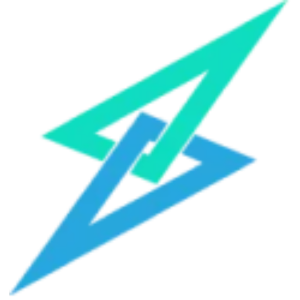



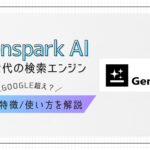














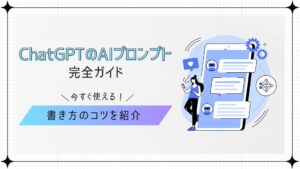





コメント